Prova den nya och förbättrade Screencast.com Beta

För er som missade vår första recensionScreencast.com är dock en foto- och videodelningstjänst som integreras mycket fint i TechSmith-produkter, men det låter dig också ladda upp och dela innehåll från andra program också. Vad vi verkligen gillade med Screencast.com, jämfört med webbplatser som YouTube och Vimeo, är att tjänsten är mycket bra för att hålla sina tassar borta din grejer. Innan du registrerar dig lovar de:
- Det du laddar upp är vad du ser (Screencast.com konverterar eller kodar inte dina videor igen)
- Du inneha rättigheterna till ditt innehåll (stor kontrast till YouTube / Googles användarvillkor)
- Du bestämmer vem som ska visa ditt innehåll
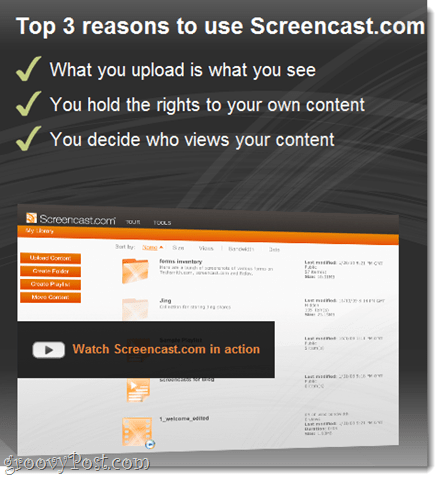
Du kan dela Screencast.com-innehåll via länkar eller med en inbäddad spelare som vi gjorde nedan. En sak jag gillar med Screencast.coms inbäddade spelare är dess enkelhet. Dessutom försöker Screencast.com / Techsmith inte göra något för ditt innehåll IE: nej utanför väggen föreslog videor eller annonser. Heck, det finns inte ens en logotyp eller länk tillbaka till Screencast.com!
Till exempel, här är en video som vi gjorde tidigare på Photo Fuse med Windows Live Photo Gallery. Lägg märke till hur rent gränssnittet är. Enkelt, enkelt och, inga annonser.
Den kostnadsfria versionen av Screencast.com låter dig ladda upp 2 GB data med en tilldelning på 2 GB för bandbredd. Du kan gå pro för $ 9,95 / månad och få 25 GB lagringsutrymme och 200 GB månatlig bandbredd.
Den professionella inbyggda spelaren,groovy servicevillkor och den enkla integrationen med våra favorit TechSmith-applikationer är alla ganska tvingande skäl för att ge Screencast.com ett försök. Men den nya Screencast.com-beta erbjuder ännu fler förbättringar.
Screencast.com Beta är en större översyn av Screencast.com webbgränssnitt. Här är några av höjdpunkterna:
Ny Screencast.com Beta Screenshot Tour
Nytt innehållsbibliotek
Den aktuella Screencast.com webbgränssnitt är bra, men det är inte riktigt utskuren för att organisera enorma mängder bilder och videor. Och om du tar så många skärmdumpar / skärmbilder som vi gör här på groovyPost, är det bara några dagar innan du har hundratals filer att hålla reda på.
Den nya Screencast.com Beta använder ett bibliotek för att visa och organisera ditt innehåll, och ärligt talat är det en frisk luft. Medan mappar alltid fanns på Screencast.com, utöver det, bestod navigering i ditt innehåll av att gå igenom en jättelista.
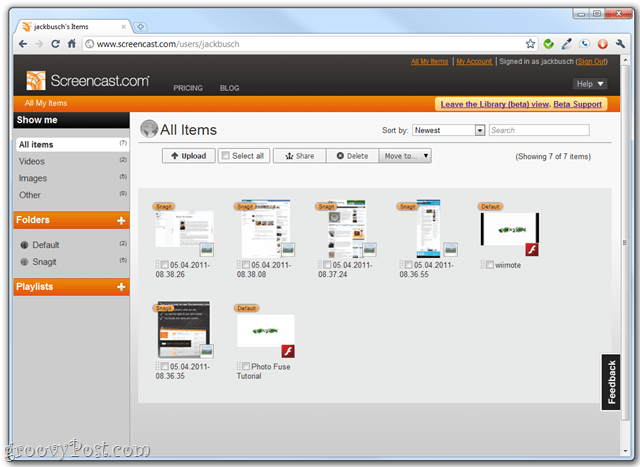
Mappar och spellistor visas nu i sidofältet. Du kan också filtrera efter innehållstyp genom att klicka videoklipp, Bilder eller Övrig under Visa mig avsnitt på vänster sida.
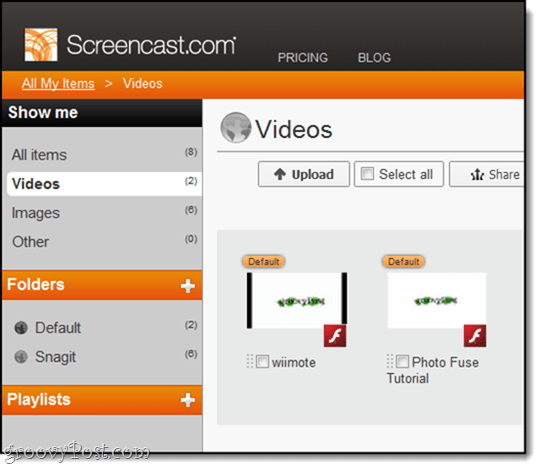
Batchredigering
Längst upp på varje biblioteksvy redigerasåtgärder som kan tillämpas på en eller flera innehållsdelar. Markera bara rutan bredvid objektet du vill redigera och välj sedan en åtgärd. Stor design och en stor tidsbesparing.
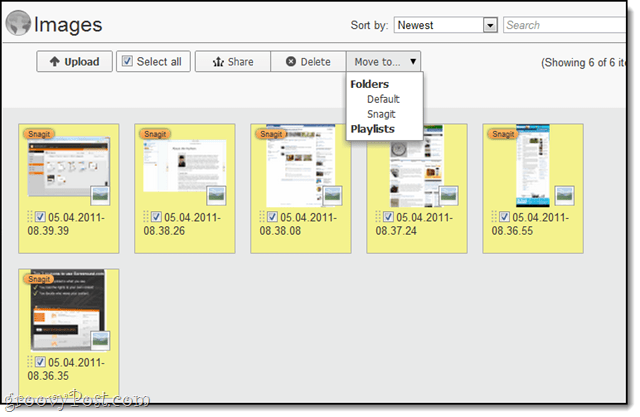
Sökande
Den nya Screencast.com Library har också en sökfält. Du kan söka efter nyckelord eller sträng och sortera efter ett antal kriterier. I den här skärmdumpen får jag träffar från videotitlarna, men det ger också resultat från taggarna, beskrivningen, författaren och andra metadata.
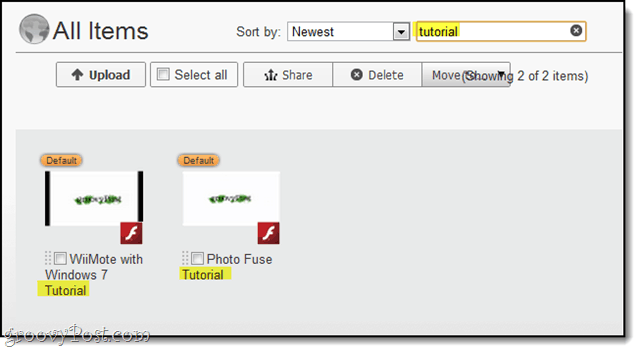
Till exempel här får jag resultat eftersom "Blåtand”Finns i nyckelorden.
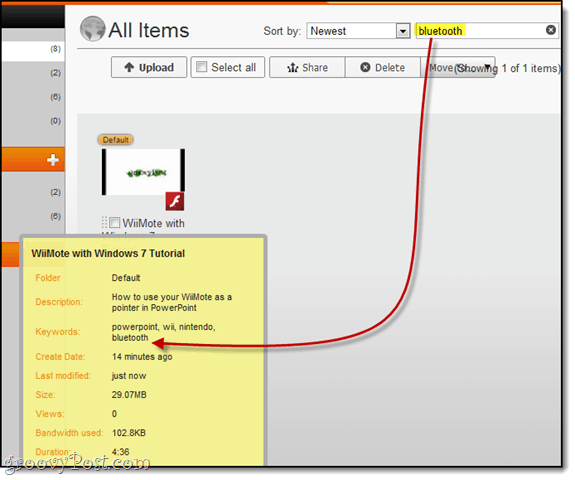
Info-flikar
Redigering av video- och mappinformation är nu klari ett gränssnitt med flikar, snarare än i en popup-ruta. Det är också här du väljer sekretessinställningar för mappar. Om du vill redigera mappinformation navigerar du till en mapp och Klick informationsikonen.
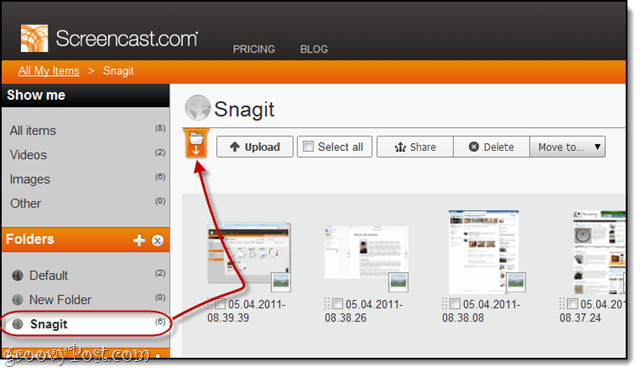
Detta visar informationsfliken. Gör dina ändringar och Klick Spara.
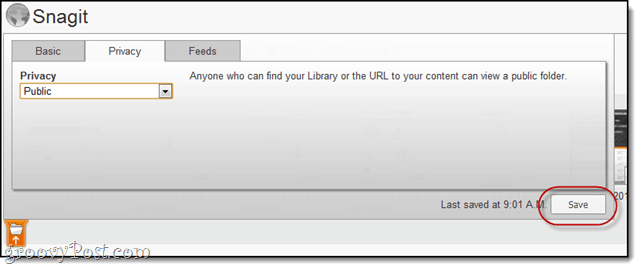
För att redigera enskilda innehåll Klick dem för att visa dem och sedan scrolla ner till informationsmenyerna. Detta gör att du kan förhandsgranska vad publika tittare kommer att se. För att ändra objekt, Klick de detaljer fliken och välj Redigera detaljer.
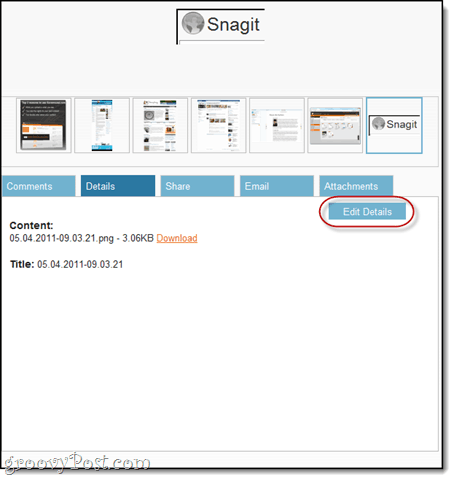
Dela flera bilder och videor
När du väljer och delar flera objekt från ditt bibliotek ger det dig möjlighet att Dela spellista. Detta liknar att skapa en delad mapp och är användbar om du vill skicka en samling bilder till en användare.
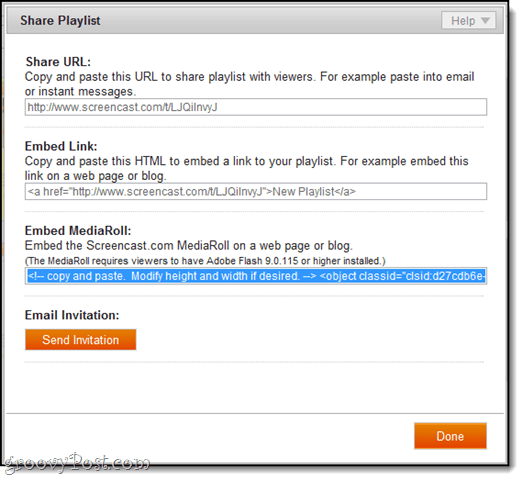
Här är till exempel skärmdumparna från den här självstudien som en delad spellista. Du kan också bädda in dem som en medierulle.
Prova Screencast.com Beta
Den offentliga screencasten.com beta är 100% valfritt, och du kan alltid byta tillbaka om du inte gillar det. För att komma åt det behöver du ett konto så antingen logga in eller skapa ett nytt konto på Screencast.com och Klick de Prova det nya biblioteket (Beta) länk längst upp till höger. För att växla tillbaka, Klick Lämna biblioteksvyn (beta). Det kunde verkligen inte bli lättare.
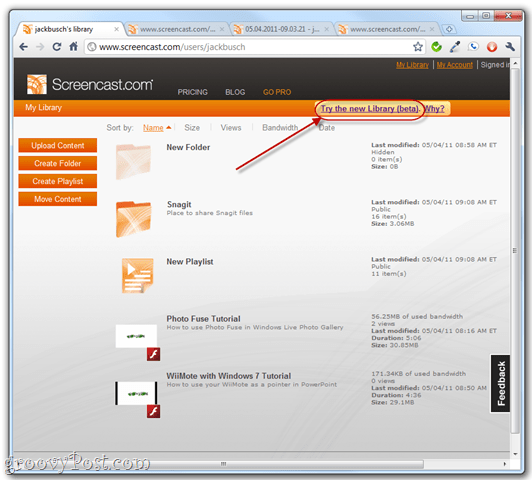
Sammantaget är att tekniker är en av minafavoritprogramvara där ute, mina förväntningar var höga när jag började spela med den här nya betaen. Som ni kan se från min övergripande recension ovan, gjorde de inte besviken och jag ser fram emot den sista utgåvan!






![KB980028-uppdatering för Word 2010 Beta Released [groovyDownload]](/images/microsoft/kb980028-update-for-word-2010-beta-released-groovydownload.png)


![Microsoft Office 2010 Beta Download [groovyDownload]](/images/download/microsoft-office-2010-beta-download-groovydownload.png)
Lämna en kommentar